アプリのメンテナンスモードを有効または無効にする
メンテナンスモードは、アプリの利用を一時的に制限する機能です。
メンテナンス作業者以外のユーザーが、メンテナンス中のアプリにアクセスすると、次のような画面が表示されます。
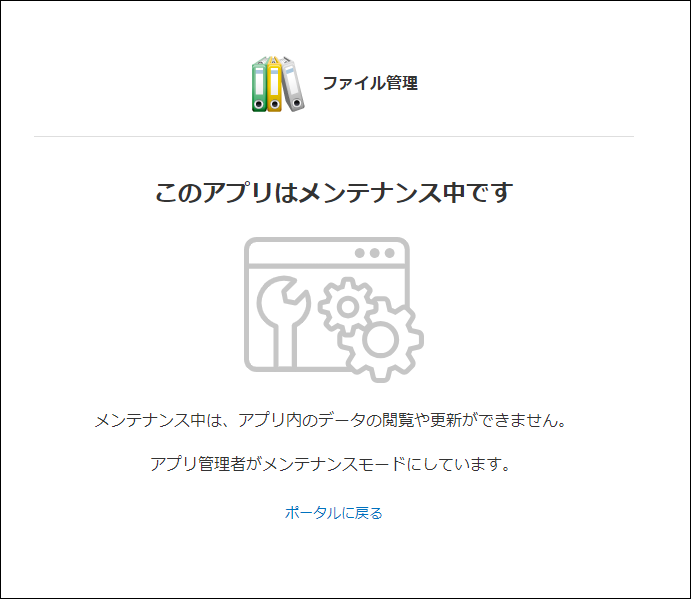
たとえば、アプリの設定の調査やアプリの設定の大幅な変更のような、アプリ管理者がアプリの利用者に対して、レコードの閲覧や追加を一時的に制限したい場合に利用できます。
メンテナンス中に実行できる操作
アプリの設定内容の確認と更新
アプリ管理者による操作、またはアプリ管理者権限を持つAPIトークンを使用した場合のみ、アプリの設定内容の確認と更新が可能です。
レコードに関する操作
メンテナンス作業者に指定されたユーザーのみ、次の操作が可能です。
- 「レコード一覧」画面の表示
- レコードの閲覧、追加、編集、削除といったレコードに関する操作
APIを使用しても、レコードに関する操作はできません。
手順
メンテナンスモードを有効にする
-
「レコードの一覧」画面で、画面右上にある歯車の形をした[アプリを設定]アイコンをクリックします。
![スクリーンショット:[アプリを設定]アイコンが枠線で強調されている](/k/img/settings_new_icon.png)
-
「アプリの設定」画面で、「設定」タブの「運用管理」にある[アプリのメンテナンスモード]をクリックします。
-
「アプリのメンテナンスモードの設定」ダイアログで、[メンテナンスモードを有効にする]にチェックを入れます。
-
レコードに関連する操作を許可するユーザーがいる場合は、「メンテナンス作業者」に指定します。
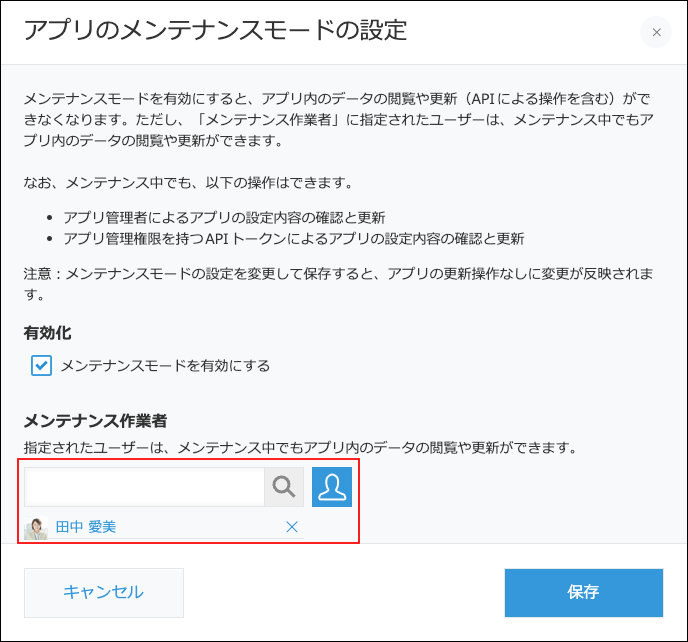
-
[保存]をクリックします。
メンテナンスモードを無効にする
-
メンテナンスモードを無効にするアプリの「アプリの設定」画面を開きます。
「アプリの設定」画面は、「アプリ管理」画面の「アプリの一覧」から開くことができます。
アプリ管理画面でアプリの一覧を確認する -
「アプリの設定」画面で、「設定」タブの「運用管理」にある[アプリのメンテナンスモード]をクリックします。
-
「アプリのメンテナンスモードの設定」ダイアログで、[メンテナンスモードを有効にする]のチェックを外します。
![スクリーンショット:[メンテナンスモードを有効にする]が選択されていない](/k/img-ja/app_settings_app_maintenance_07.png)
-
[保存]をクリックします。